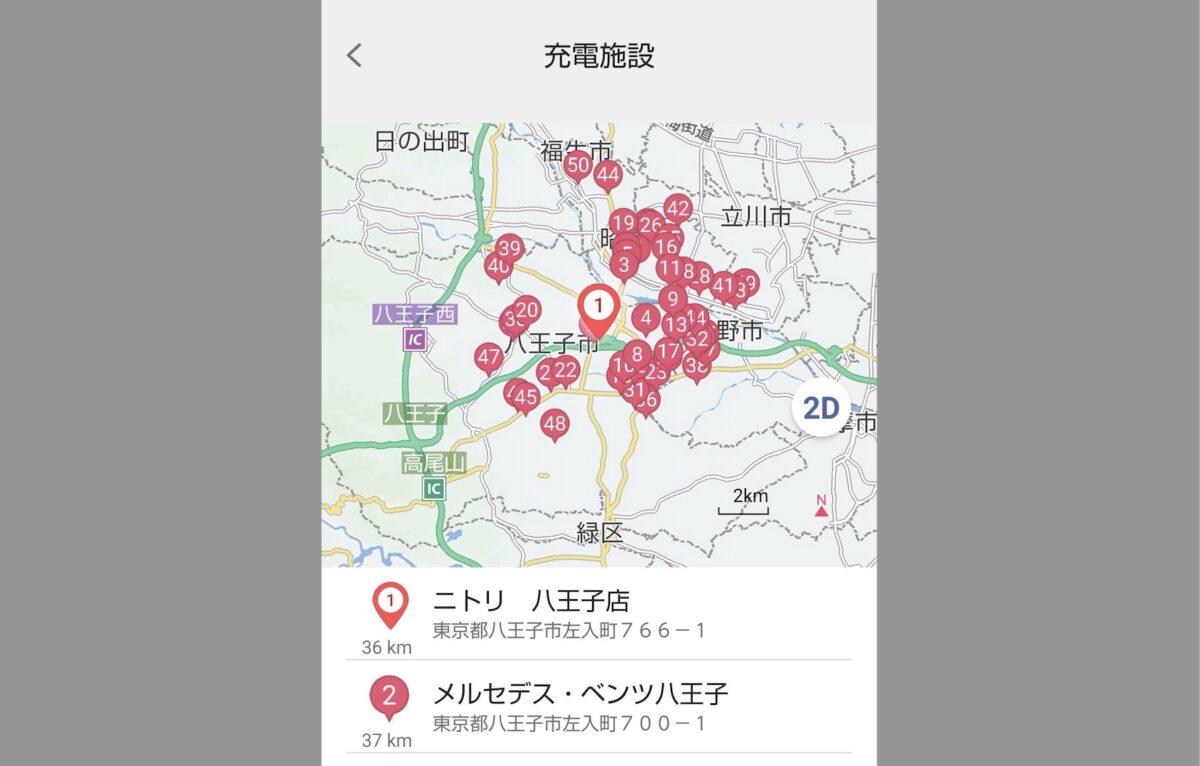こんにちは、管理人のけーどっとけーです。
MacとWindowsに加えてスマホ・タブレットの新機能や便利なアプリを使ってみることを趣味としています。
日々の経験や発見を当ブログで紹介しています。
ほぼ毎日更新しているので、その他の記事も見ていただけると嬉しいです。
前回はカーナビアプリ「moviLink(モビリンク)」をスマホにインストールしました。
マップも見やすく有料/無料のルートを表示してくれる無料カーナビアプリになります。
無料カーナビアプリ「moviLink(モビリンク)」をインストールして経路検索してみる
こんにちは、管理人のけーどっとけーです。MacとWindowsのPCに加えてスマホ・タブレットの新機能や便利なアプリを使ってみることを趣味としています。日々の経験や発見を当ブログで紹介しています。ほぼ毎日更新しています!その他の記事も見てい...
今回はこのアプリの簡易検索機能を使ってみました。
「駐車場」や「ガソリンスタンド」など用意されているボタンをタップすることでマップ上に該当する施設を複数表示してくれます。
moviLinkで簡易検索を使って目的地を表示する
moviLinkを開きます。
画面上の検索項目をタップするとその下に検索施設のボタンが表示されます。
ボタンは以下の6種類ありました。
- コンビニ
- ガゾリンスタンド
- 駐車場
- 道の駅
- 充電施設
- 水素ステーション
充電施設や水素ステーションの位置情報は対象のクルマを持っている人にとって嬉しい設定だと思います。
試しに「コンビニ」ボタンをタップしました。
マップ上にあるコンビニを表示できました。
さらに該当のコンビニまでのルートを表示できます。
クルマでの移動だけでなく徒歩でのルートも表示できました。
これなら駐車場から歩いて行ける場所のルート表示にも使えます。
マップ上右にある「2D」ボタンをタップすると表示を3Dに変更できます。
道の駅も簡単に検索できました。
水素ステーションを表示してみました。
水素ステーションもだいぶ増えてきたようです。
施設によっては営業時間や定休日の記載もありました。
今回の一言・・・
用意されている検索ボタンを使えば文字を入力しなくてもマップに位置とルートを表示できるので便利です。
ここまで読んでくれてありがとう。
では、良いアプリライフを。